深度学习框架PyTorch配置教程
第一步 安装anaconda
安装anaconda软件,Anaconda官网为https://www.anaconda.com,但是下载十分缓慢。建议从清华源下载清华大学开源软件镜像站https://mirrors.tuna.tsinghua.edu.c。下载Anaconda傻瓜式安装就行。安装好之后运行Anaconda Prompt,出现下面窗口: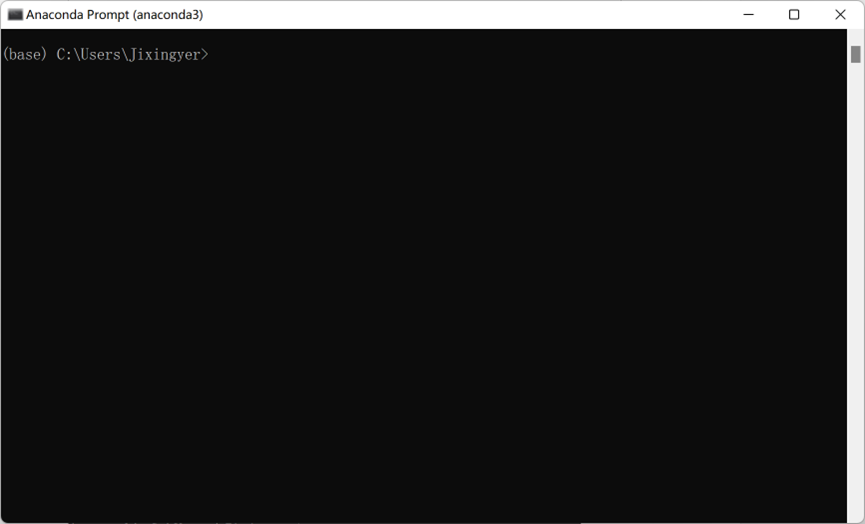 首次运行Anaconda Prompt页面
首次运行Anaconda Prompt页面
上图可见,Anaconda默认进入base环境,如上图所示。Anaconda自带python解释器,解释器的版本随Anaconda版本不同而不同。
第二步 查看当前环境(可选)
可通过命令conda env list来查看当前已有环境: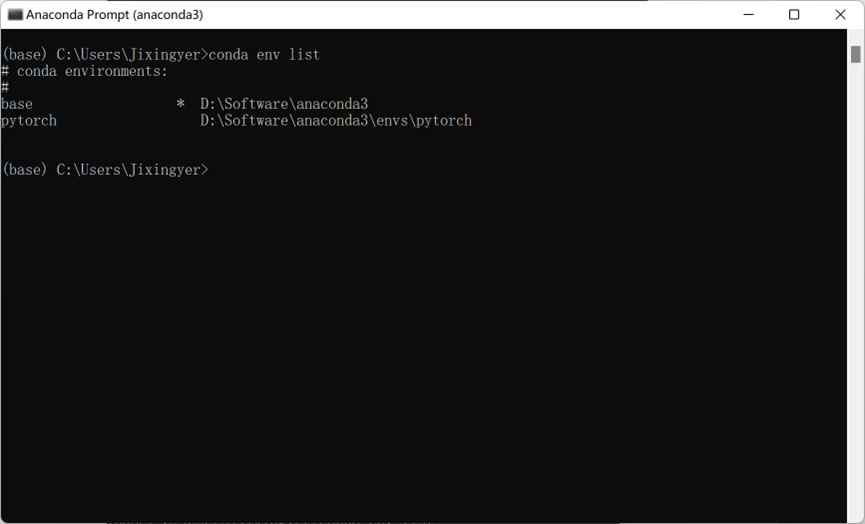 查看anaconda当前已有环境
查看anaconda当前已有环境
上图可见,当前Anaconda配置了两个环境,一个默认的base环境,一个自己配置的pytorch环境。并且*号在base环境处,表示当前激活环境为默认的base环境。
第三步 创建环境
我们在初次安装时只有默认的base环境,需要我们配置一个自己所需的环境,该环境包括python版本,以及需要的一些框架和包。命令conda create -n pytorch2 python=3.9创建新环境,其中pytorch2为环境名,可以任意命名,如zhangsan;python=3.9表示python的版本,根据自己需要选择。我这里没有实际创建第三个环境pytorch2,因为只做说明用,pytorch是我自己创建的环境。遇到选项y/n,直接选y。
第四步 激活环境
我们在创建环境之后,需要激活环境,如在第一步中,默认激活环境为base环境,我们现在将需要将pytorch环境激活。使用命令conda activate pytorch激活该环境: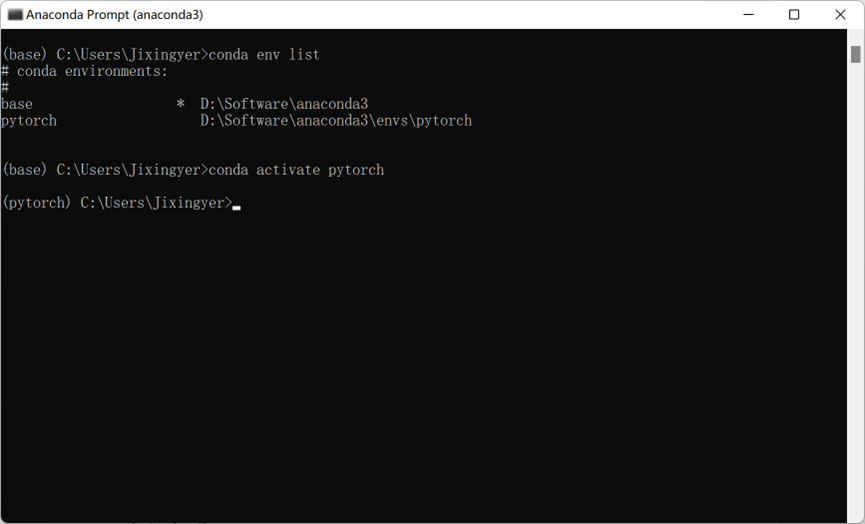 激活环境
激活环境
上图可见前面括号中已经变成(pytorch),说明已经激活pytorch环境。可再次使用conda env list命令查看已有环境进行验证,*号在pytorch环境上: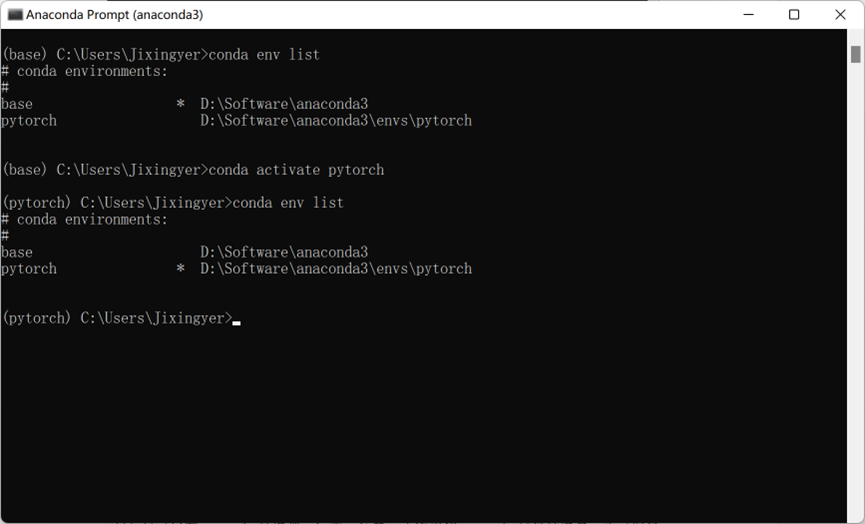 查看已有环境
查看已有环境
第六步 在激活好的环境中安装PyTorch框架
去pytorch官网https://pytorch.org选择相应版本: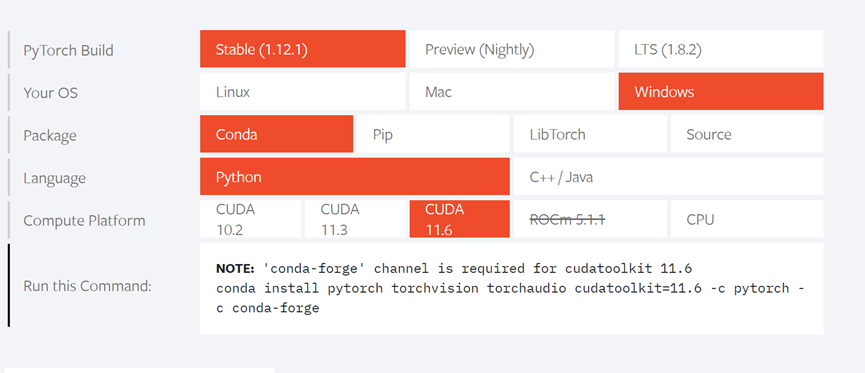 pytorch官网
pytorch官网
复制命令conda install pytorch torchvision torchaudio cudatoolkit=11.6 -c pytorch -c conda-forge进行安装: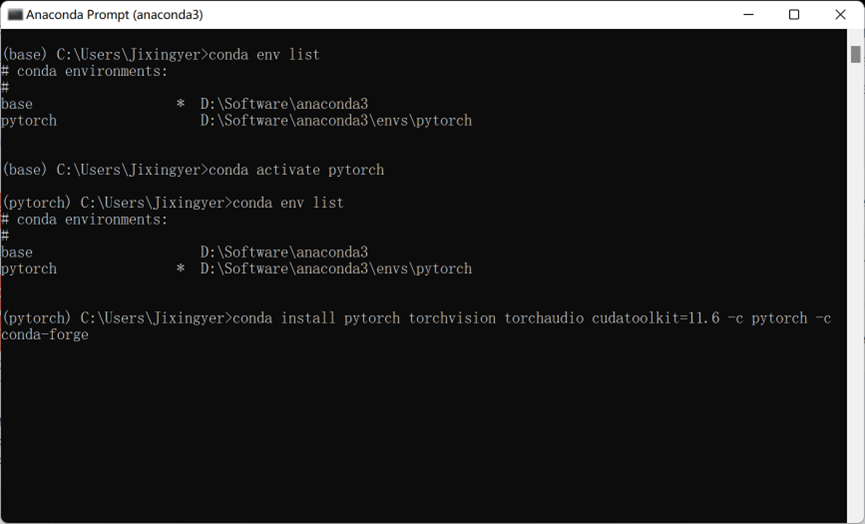 安装pytorch
安装pytorch
第六步 验证是否安装成功
安装好后,进入激活的pytorch环境,python回车进入python: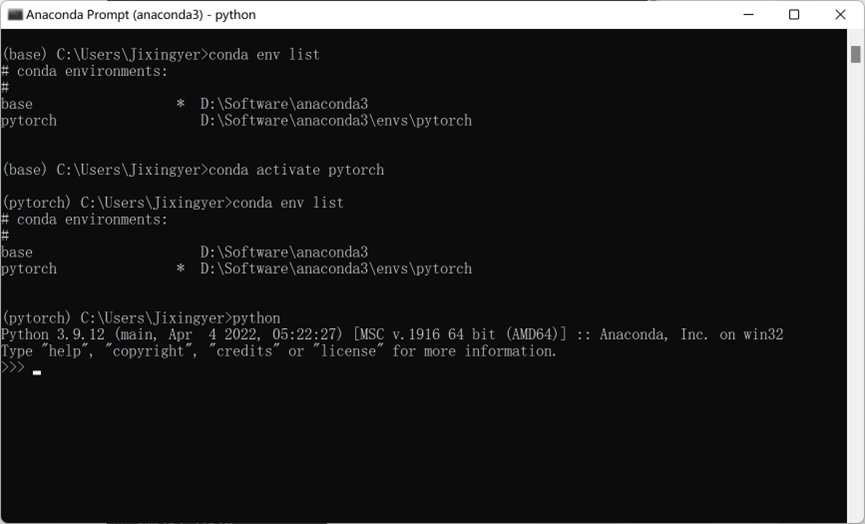 先进入pytorch环境中的python
先进入pytorch环境中的python
可见python版本3.9.12,继续依次输入import torch和torch.__version__: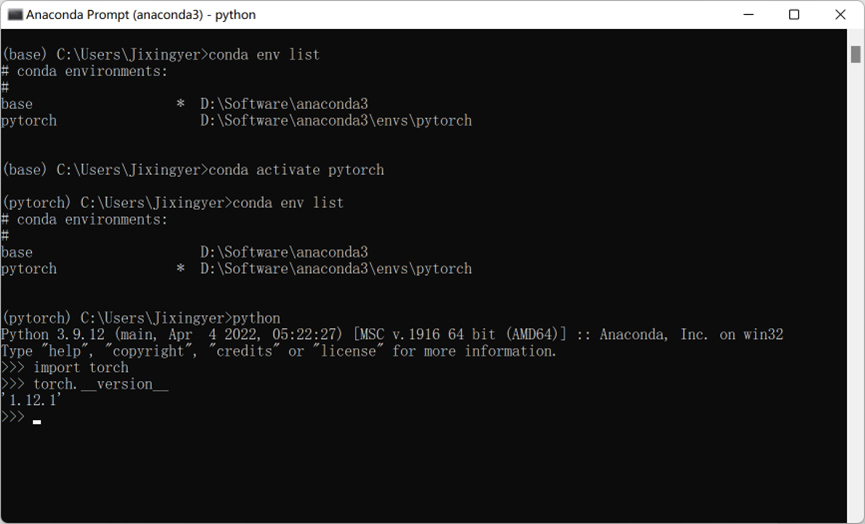 查看pytorch版本
查看pytorch版本
可见pytorch版本1.12.1,python环境以及pytorch框架安装成功。大功告成。
第七步 编辑器选择该环境
在用PyCharm编辑器进行新建工程时,需要选择解释器环境,选择我们配置好的带有深度学习框架pytorch的环境即可。
